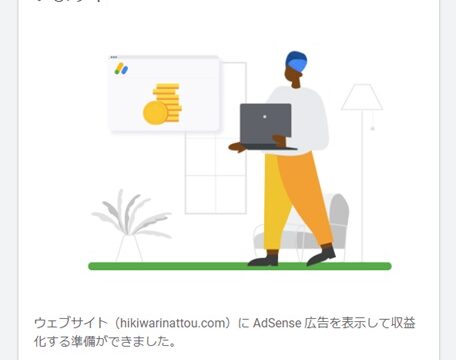こんにちわ!ひきわり納豆です!

WordPressにログインできなくなった方、パソコン初心者の僕が実際に解決した簡単な方法を是非試してみて下さい。
サーバーはConoha wing
WordPressはJINを使用しています
僕もついこの間、突然WordPressにログインできなくなりました。
自分のブログのURLを入力してもホームには飛ぶけどダッシュボードなどの管理画面には何故か飛べず。
Conoha wingサーバーの管理画面には入れたのでそこから管理画面に飛ぼうとしてもやっぱりホームに飛んでしまう。
ユーザー名やメールアドレスでログインしようとしても「ユーザーが存在しません」と辛辣な文言が出たので、WordPressからメールをしてもらおうとフォームにメールアドレスを入力して送信ボタンを押しても「ユーザーが存在しません」とまた辛辣なお言葉を浴びせられました。
それならWordPressのパスワードでログインしてみよう!とパスワードを入力してみても「ユーザーが存在しません」とまたまた辛辣。
辛辣のハットトリックを決められてしまい体中の納豆は粘り気を失ってしまいました。ユーザー名やメールアドレス、パスワードは間違いなくあっているはずなのに。
サラサラな状態の中、色々調べてみましたがよく分からないものばかりで、単純にPCを再立ち上げしてみたりcookieやキャッシュの削除、ログインURLの末尾を/wp-adminや/wp-login.phpに変更してログインを試みたり・・・。
それでもログインできない症状は改善されませんでした。訳がわかりませんし疲れてきたのでパ〇ラッシュに寄り添ってもらいたい気持ちでした。
長めの前置きと1ミリも面白くない冗談はこのくらいにしまして、ここでは画像付きで実際に僕が解決した対処法を掲載します。その方法とは、
プラグインを無効化する!
難しそうと思った方、ちょっと待ってください。パソコン初心者の僕も同じように思っていてその解決策は敬遠していました。しかし実際にやってみたらとても簡単でしたよ。
因みにこの方法が全員に有効とは限りません。僕の場合はこの方法で全く問題なくログインできて実際にこの記事も書けているので大丈夫でした。レッツゴー!
手順1
画質悪くて申し訳ありません。まずConoha wingにログインします。登録時から変更していなければログインIDはメールアドレス、パスワードは大小半角英字・数字・記号の組み合わせのはずです。Conoha wingにログインしたらこの画面になると思います。
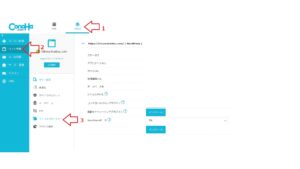
①一応上部の「VPS」・「WING」の項目が「WING」になっていることを確認してください
②「サイト管理」をクリック
③「ファイルマネージャー」をクリック
手順2
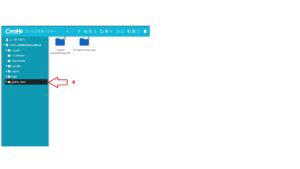
④左の欄の一番下、「public_html」をクリック
手順3
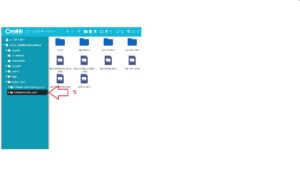
⑤自分のドメインが2つ(人によっては2つじゃないかも)出てくるので
「conohawing」が入っていない、下のドメイン名をクリック
手順4
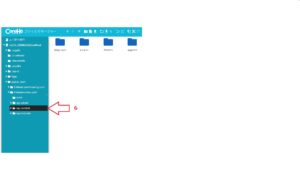
⑥下から2番目「wp-content」をクリック
手順5
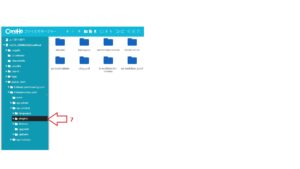
⑦「plugins」というファイルが出てくるので右クリック
手順6
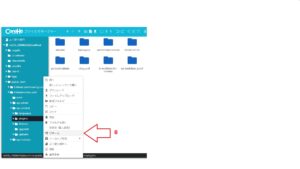
⑧「リネーム」という項目があるのでクリック
手順7
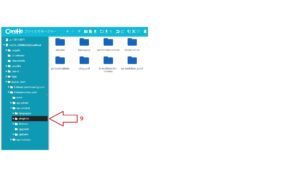
⑨ファイル名を変更できるので「pluginxx」と入力してエンターキーを押す
(ファイル名はplugins以外であれば何でもいいので適当な名前でOKです)
まとめ
あとは何も操作せずConoha wingの管理画面URLを開けばWordPressのログイン画面が表示されますので改めてWordPressのログインIDとパスワードを入力するとダッシュボードに入れるようになっています。
因みに管理画面URLはConoha wingの「サイト管理」→「サイト設定」→自分のWordPressのドメインをクリックすると出てきます。
ログインできたらまたファイルマネージャーのページに戻って「pluginxx」に変更したファイル名を「plugins」に戻してください。ファイル名を戻さないと折角インストールしたプラグインを使用できないので忘れず戻しましょう。
ファイル名を戻したら全てのプラグインが無効になっている状態なので必要なプラグインを有効化してください。
他のサイトやブログでは直近にインストールしたプラグインが原因でWordPressにログインできなくなっている可能性があると記載がありました。心当たりがある方はそのプラグインをアンインストールするだけで問題ないはずです。
ですが僕には直近にインストールしたプラグインは1週間前に入れた問い合わせフォームだけだったのでこれに該当しないと思い、アンインストールも何もしていません。その問い合わせフォームのプラグインも再び有効化にして今日まで使用していますが特に問題は起きていませんね。問い合わせメールも正常に送受信できています。
以上でWordPressにログインできなくなった際の対処法は終わりです。お疲れさまでした。試してみる前は難しそうに見えますが実際に試してみると簡単ですよね。納豆もブログも粘りが大事ということでしょうか。はいすみません。
また、冒頭にも言いましたが僕はパソコン初心者でブログを始めたばかりの中年おじさんです。他サイトで拝見した方法を自分なりに画像付きでかみ砕いて説明しただけですので、正常に動作しなくなったりエラーが起きた際などの対応は致しかねますのでご了承ください。
こんな終わりで申し訳ありません。ひきわり納豆は打たれ弱い甘納豆なのです。
あなたに粘り気ある人生を。
ではまた。